- Hvis du vil dual boot Windows 11 og Windows 7, skal du fra starten bemærke, at den nye OS kræver en TPM for at fungere.
- Dobbelt opstart af to Windows -systemer er enkelt, og du skal bare oprette en separat partition til det andet operativsystem.
- For at installere Windows 11 korrekt efter Windows 7, er du velkommen til at deltage i Windows Insider -programmet.
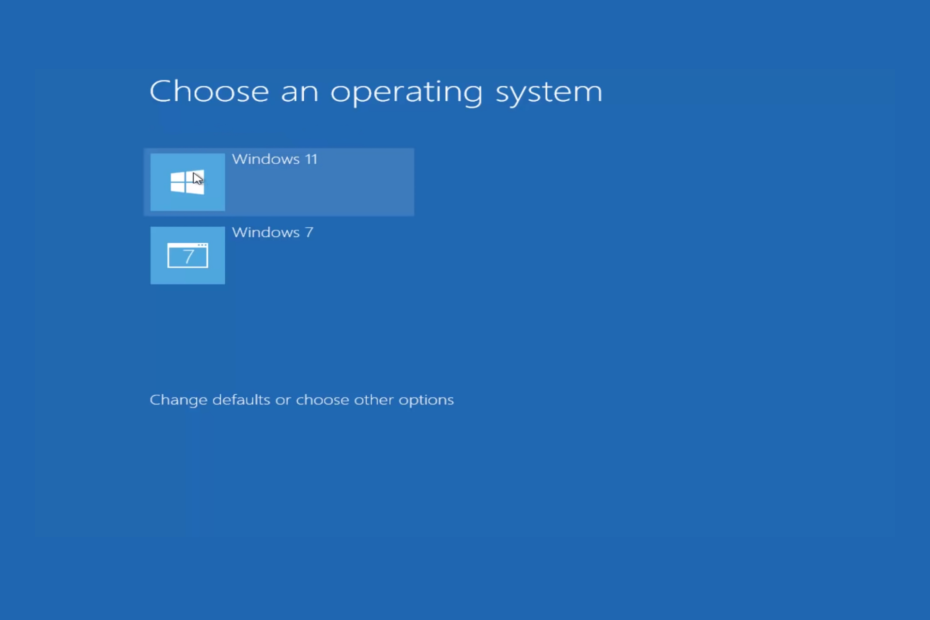
Denne software reparerer almindelige computerfejl, beskytter dig mod filtab, malware, hardwarefejl og optimerer din pc til maksimal ydelse. Løs pc -problemer, og fjern vira nu i 3 lette trin:
- Download Restoro PC -reparationsværktøj der følger med patenterede teknologier (patent tilgængeligt her).
- Klik på Start scanning at finde Windows -problemer, der kan forårsage pc -problemer.
- Klik på Reparer alle at løse problemer, der påvirker din computers sikkerhed og ydeevne
- Restoro er blevet downloadet af 0 læsere i denne måned.
Windows 11 er faktisk et interessant operativsystem, men nogle brugere er stadig tilbageholdende med at foretage overgangen, mens andre er fast besluttede på at gøre det
bruge Windows 7 for evigt.Men ifølge vores undersøgelse, Windows 7 -brugere er begejstrede for Windows 11, og de kan skifte til det.
Hvis du også er klar til denne ændring, vil vi i denne vejledning vise dig, hvordan du dual boot Windows 11 og Windows 7 korrekt på din pc.
Hvad er Windows 11's krav?
- CPU: 1 GHz eller mere, 2 kerner eller mere, kompatibel 64-bit processor
- vædder: 4 GB eller mere
- Opbevaring: 64 GB eller mere
- Firmware: UEFI, i stand til Secure Boot
- TPM: Trusted Platform Module 2.0
- Grafikkort: DirectX 12 kompatibel med WDDM 2.0 driver
- Skærm: 720p 9-tommer skærm
Windows 11 krav har været kendt i et stykke tid, og mange brugere er utilfredse, fordi Windows 11 kræver en TPM for at fungere.
Mange af dem rapporterede at få den samme fejl ved at sige Denne pc kan ikke køre Windows 11 fordi de ikke har TPM -chippen installeret. Sørg for at tjekke vores TPM og Windows 11 vejledning for mere information.
Du skal også kontrollere, om din CPU understøttes af Windows 11, da nogle ældre processorer ikke fungerer med Windows 11.
Hvordan kan jeg dual boot Windows 11 og Windows 7?
1. Installer Windows 7 efter Windows 11
Opret en Windows 7 -partition på din pc
- Trykke Windows Nøgle + x og vælg Diskhåndtering fra listen.
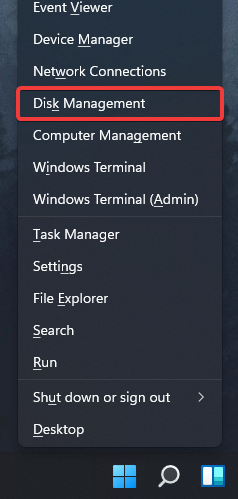
- Vælg den partition, der har lidt ekstra plads på den. Du skal bruge en partition, der har mindst 20 GB ledig lagerplads, men mere plads skader ikke.
- Højreklik på den ønskede partition og vælg Skrump lydstyrke.
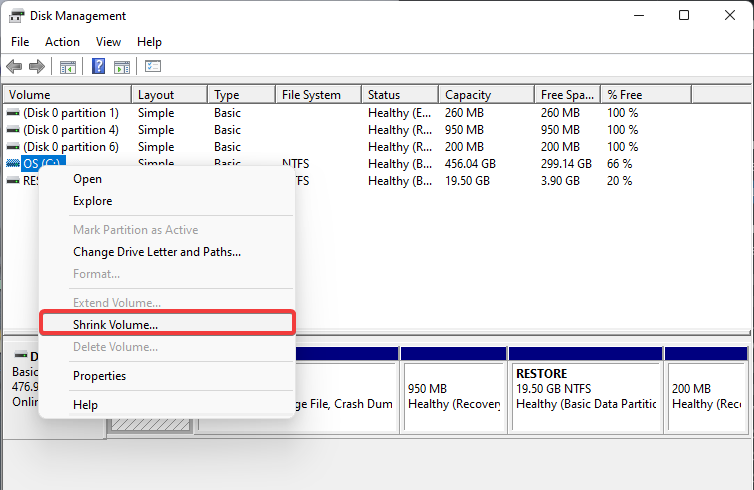
- I Indtast mængden af plads, der skal krympe i MB indtast mindst 20000.
- Klik nu på Krympe knap.

- Ikke -allokeret plads vises nu i Diskhåndtering. Højreklik på det og vælg Nyt enkelt volumen.
- Indstil Enkel lydstyrke i MB til den maksimale værdi, du kan. Klik nu Næste.
- Indstil derefter etiketten og drevbogstavet for den nye partition.
- Når du er færdig, skal du klikke på Afslut.
Download Windows 7 ISO og opret et startbart drev
- Hent Windows 7 ISO.
- Tilslut et USB -flashdrev til din pc.
- Når du har downloadet ISO -filen, Hent Rufus.
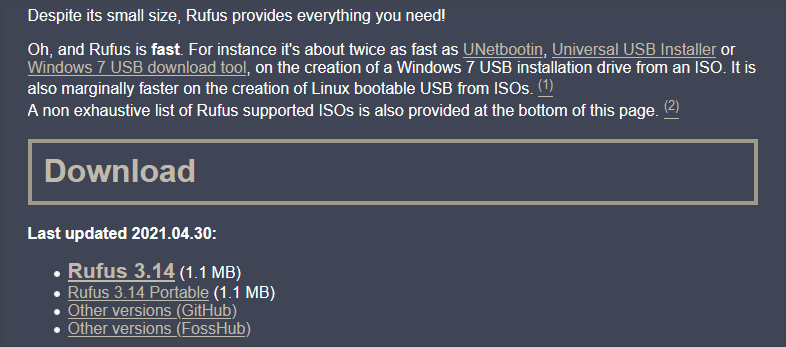
- Start Rufus, og vælg dit flashdrev.
- Klik nu på Vælg og vælg Windows 7 ISO -filen.
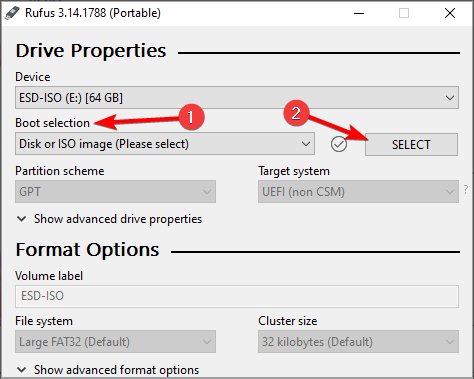
- Klik på Start at starte processen.
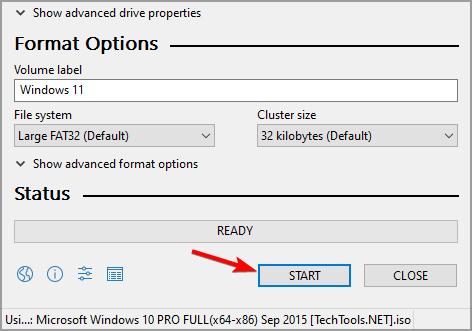
- Når du bliver bedt om at formatere drevet, skal du vælge Okay.
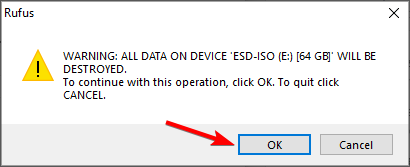
- Vent på, at processen er fuldført. Det skal tage cirka 5 til 10 minutter.
BEMÆRK
Microsoft er ikke vært for Windows 7 længere, så du skal hente det fra en pålidelig tredjepartskilde.
Hvis du har Windows 7 DVD kan du bruge den til at oprette en ISO -fil ved hjælp af specialiseret software til at konvertere filer til ISO. Eller hvis du har et dvd -drev, kan du bruge dvd'en til at installere Windows 7 direkte fra det.
Start fra Windows 7 -flashdrevet, og installer Windows 7
- Tilslut det Windows 7 -flashdrev, du har oprettet, til din pc.
- Genstart din pc, og tryk på startmenutasten. Nøglen skal vises under opstartssektionen. Vælg nu dit USB -flashdrev fra listen. Hvis nøglen ikke vises, gå til BIOS og indstil flashdrevet som den første boot -enhed.
- Tryk på en vilkårlig tast for at starte fra flashdrevet.
- Vælg det ønskede sprog og tastaturlayout, og klik derefter på Næste.
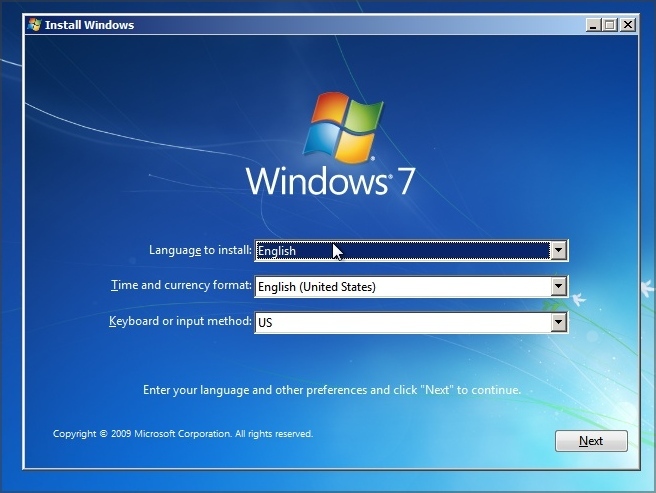
- Klik på Installer nu.
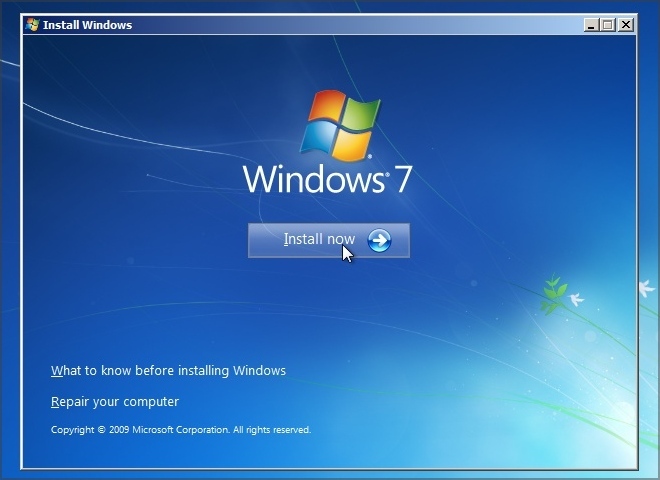
- Vælge Brugerdefineret (avanceret).
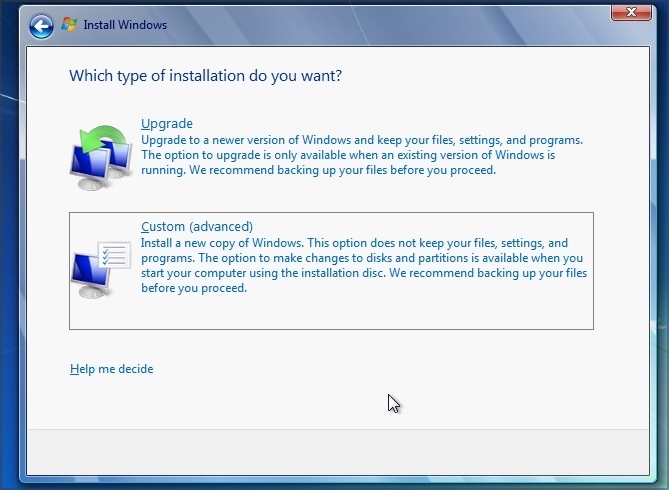
- Vælg den partition, du har oprettet til Windows 7. Sørg for at vælge den korrekte, ellers overskriver du din Windows 11 -installation.
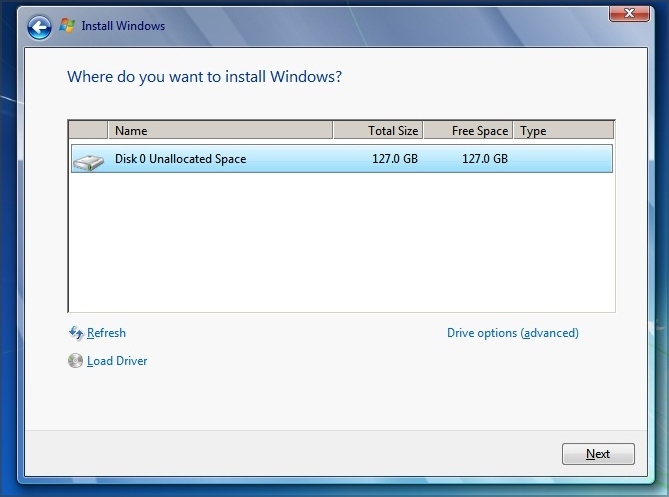
- Vent, mens Windows 7 installeres.
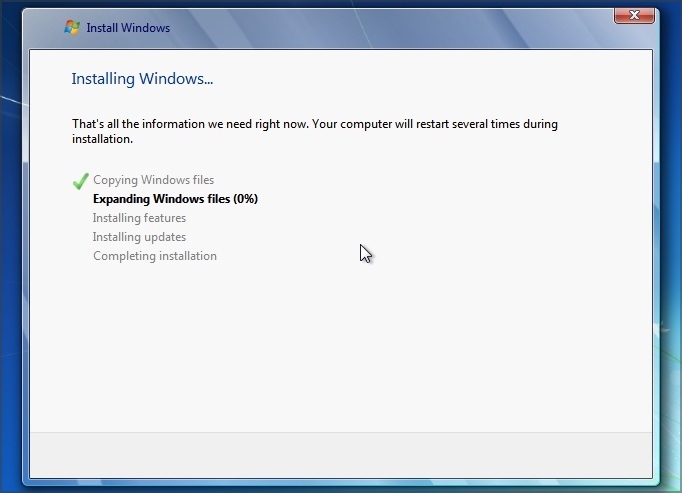
- Når installationen er færdig, skal du vælge Windows 7 på startskærmen.
- Indtast dit brugernavn, og vælg, hvordan dine ønskede sikkerhedsindstillinger.
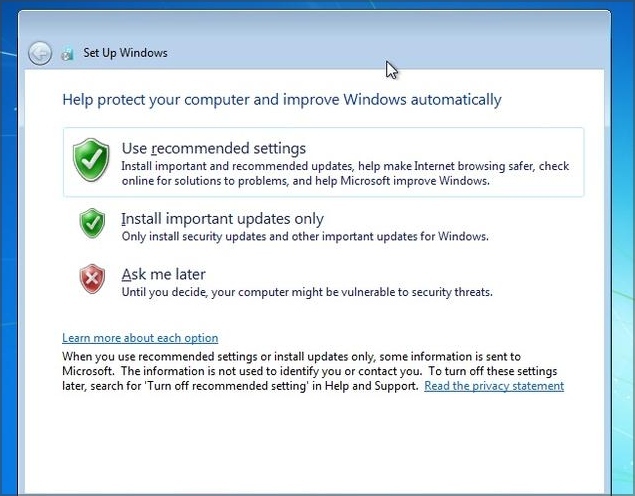
Efter at have gjort det, vil du være i stand til at dual -boot Windows 11 og Windows 7 uden problemer.
2. Installer Windows 11 efter Windows 7
Opret en dedikeret Windows 11 -partition
Denne proces er næsten identisk med at oprette en partition på Windows 11, så vi holder den kort.
- Trykke Windows Nøgle + R og indtast diskmgmt.msc. Trykke Gå ind eller klik Okay.
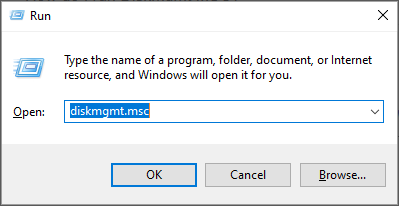
- Find den partition, du vil krympe, højreklik på den og vælg Skrump lydstyrke.
- Indstil størrelsen på den nye partition fra 50000-100000 eller mere afhængigt af dine behov.
- Højreklik på det ikke tildelte mellemrum og vælg Nyt enkelt volumen.
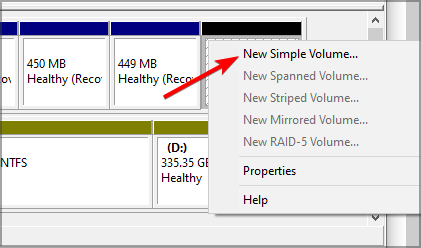
- Indstil den maksimale størrelse, vælg etiketten og det ønskede drevbogstav.
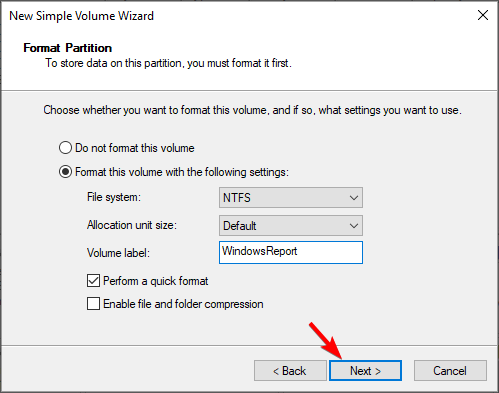
- Når processen er fuldført, skal du klikke på Afslut.
Opret et startbart Windows 10 -drev
- Tilslut et 8-16 GB flashdrev til din pc.
- Gå til Microsoft download side og klik på Download værktøj nu.
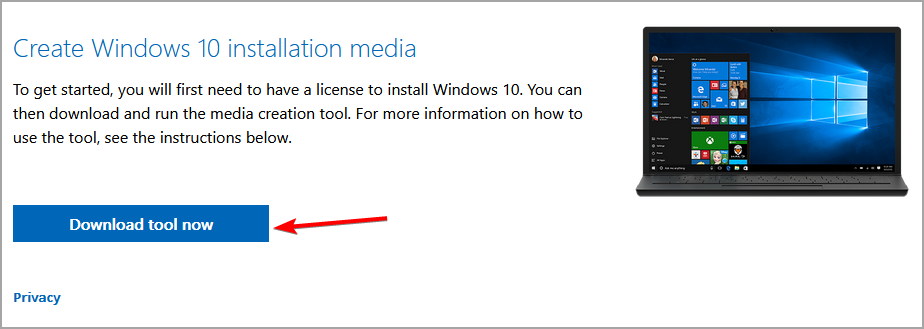
- Når værktøjet til oprettelse af medier er downloadet, skal du køre det.
- Vælg Opret installationsmedier (USB -flashdrev, DVD eller ISO -fil) til en anden pc og klik på Næste.
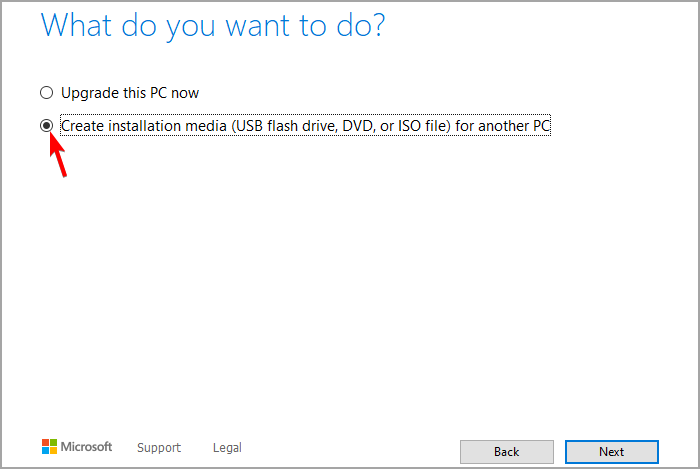
- Kontroller, om indstillingerne er korrekte. Du kan justere dem, hvis det er nødvendigt, ved at fjerne markeringen Brug de anbefalede muligheder for denne pc.
- Vælg USB-stik.
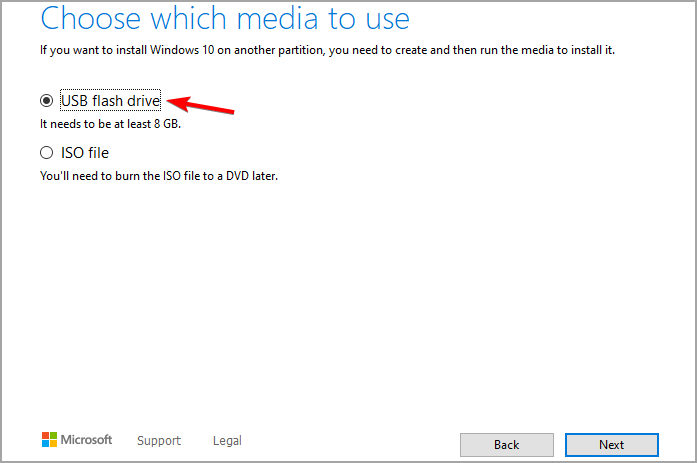
- Vent på, at processen er fuldført. Dette kan tage et stykke tid afhængigt af din internet downloadhastighed.
- Når processen er udført, har du Windows 10 installationsmedier klar.
BEMÆRK
Vi bruger Windows 10 ISO, da Windows 11 ISO endnu ikke er officielt tilgængeligt til download.
Start fra installationsmediet til Windows 10, og installer Windows 11
- Tilslut Windows 10 bootable flash -drev til din pc.
- Genstart din pc, og tryk på startmenutasten. Vælg nu flashdrevet for at starte fra det. Alternativt kan du ændre boot -enheden i BIOS til dit flashdrev.
- Vælg det ønskede sprog, og klik på Installer nu.
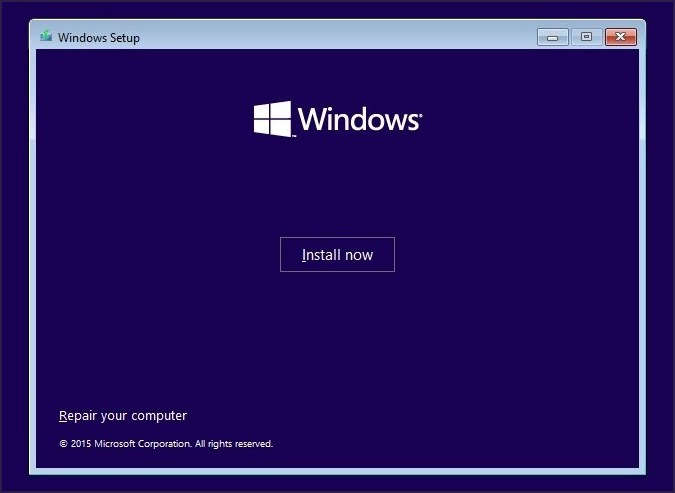
- Vælg den version, du vil installere, og accepter servicevilkårene.
- Vælg derefter Tilpasset: Installer kun Windows (avanceret).

- Vælg det Windows 11 -drev, du har oprettet. Hvis du vælger det forkerte drev, mister du dine filer og overskriver din Windows 7 -installation.
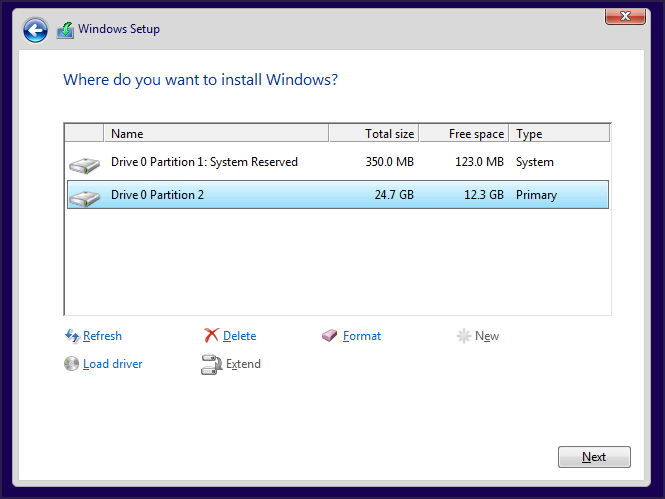
- Installationen starter nu, så vent på, at den er færdig. Derefter vil du have Windows 10 kørende på dit system.
Deltag i Windows Insider -programmet, og installer Windows 11
- Når din pc genstarter, skal du vælge Windows 10.
- Tryk nu på Windows Nøgle + jeg for at åbne Indstillinger app.
- Vælg Opdatering og sikkerhed.

- Naviger til Windows Insider -program og klik på Kom igang knap.
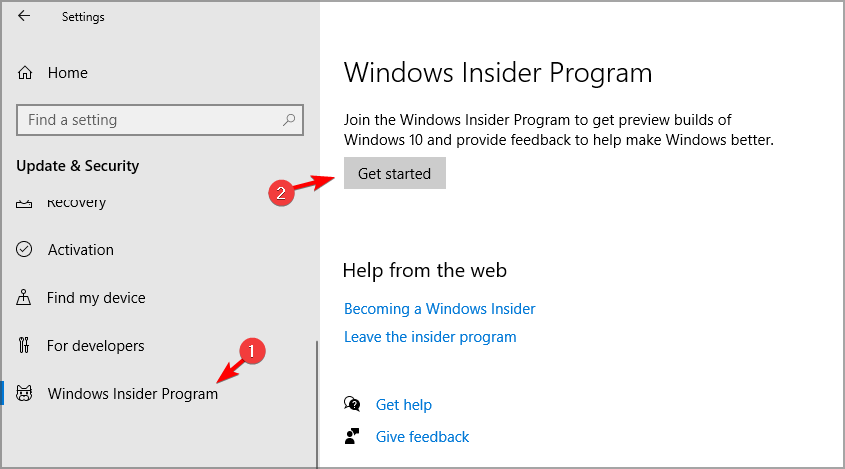
- Klik på Link en konto og indtast dine Microsoft -kontooplysninger.
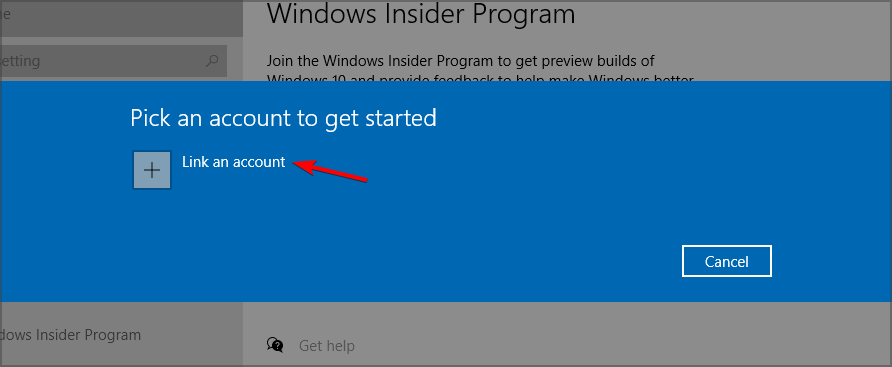
- Vælge Dev -kanal og klik på Bekræfte knap.

- Genstart din pc, og start til Windows 10 igen.
- Åbn Indstillinger app og gå til Opdatering og sikkerhed igen.
- Klik på Søg efter opdateringer knap.

- Windows vil nu downloade Windows 11 -opdateringen.
- Når opdateringen er downloadet, skal du genstarte din pc og følge vejledningen på skærmen for at installere den.
Efter at have gjort det skulle dual boot til Windows 11 og Windows 7 fungere uden problemer.
Skal jeg blive ved med at bruge Windows 7?
Microsoft vedligeholder ikke Windows 7 siden begyndelsen af 2020, så systemet er forældet og sårbart. Du kan dog stadig holde det sikkert ved hjælp af Windows 7 antivirus software.
Et andet problem er, at mange udviklere ikke længere laver software til Windows 7, så dine yndlingsapps fungerer muligvis ikke på dette operativsystem.
Som du kan se, er Microsoft og andre udviklere klar til at droppe det helt, så du bør ikke bruge det som dit hovedoperativsystem.
Dette er måske det rigtige tidspunkt at overveje Windows 11, men du burde vide det opgradering til Windows 11 fra Windows 7 kræver en ren installation.
Hvordan kan jeg indstille standardoperativsystemet, hvis jeg bruger dobbeltstart?
- Trykke Windows Nøgle + R og indtast msconfig. Trykke Gå ind.

- Naviger til Støvle afsnit.
- Vælg det operativsystem, du vil bruge som standard, og klik på Indstillet som standard knap.
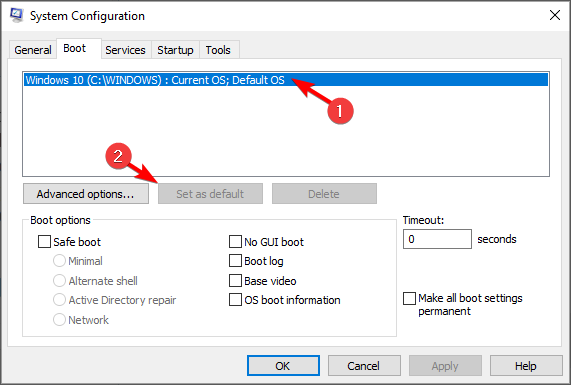
- Klik nu ansøge og Okay for at gemme ændringer.
- Efter at have gjort det, starter du altid til standardoperativsystemet.
Vi håber, at du fandt denne vejledning informativ, og at du formåede at dual boot Windows 11 og Windows 7 uden problemer på din pc.
Husk, at Windows 7 ikke længere understøttes, og du bør ikke bruge det som din daglige drift system, men du kan nyde det i dual boot -tilstand, især hvis du vil have det til at køre ældre programmer eller spil.
Skal du starte din pc dobbelt eller planlægger du at skifte til Windows 11? Lad os vide det i kommentarfeltet herunder.
![Vælg en prompt i operativsystemets startmenu på Windows 10 [FIX]](/f/8e56b9d09a472b4a1367f2eff00feb98.jpg?width=300&height=460)

